如何添加和設定藍光影片的字幕
如何給藍光影片添加字幕?
通常情況下,一個藍光碟片裡會有好幾種語言和字幕。如果您想欣賞到優質的音、視頻以及字幕,首先您得先擁有一款好的藍光播放器。幸運的是,由Macgo公司設計並開發的Mac Blu-ray Player能夠滿足您的所有需求。通過Mac Blu-ray Player,您可以選擇“视频”標籤 – 字幕軌道來選擇一個語言或者從您的電腦上添加一個字幕到您想要的影片中。以下是關於字幕的添加,刪除以及設定的詳細步驟。
如何給藍光影片添加字幕?
如果您想從您的電腦上添加字幕到藍光電影,請參照以下步驟。
第一步:從網上下載字幕。
首先您可以從以下網址如http://www.opensubtitles.org/或者http://subscene.com/下載您所需要的字幕檔案。輸入您想下載的電影名稱和字幕語言下載並保存字幕檔案到您的Mac或者PC。
第二步:從“視頻”的下拉式功能表中選擇“字幕軌道”,然後點擊“開啟檔案”。
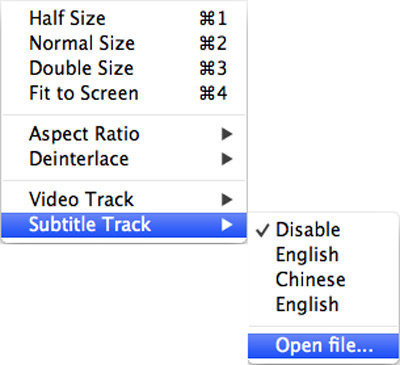
第三步:從上述步驟中彈出的視窗中選擇您已經下載好的字幕檔案並打開。
如何去掉藍光電影的字幕?
如果您想鍛煉您的聽力水準或者不想字幕出現,您可以點擊“視頻-字幕軌道-關閉”。
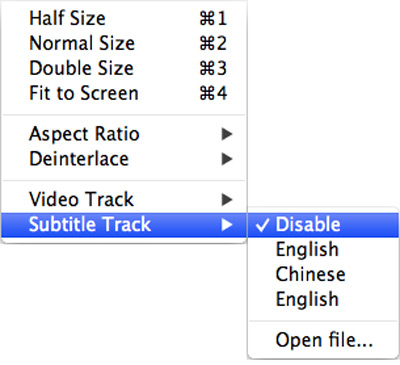
或者您可以從“工具-偏好設置-播放”裡關閉“播放的時候選擇軌道控制按鈕”。
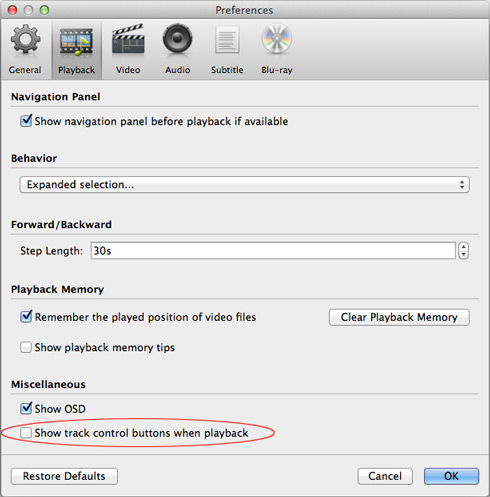
如何設定藍光電影的字幕?
如果您想使藍光影片的字幕變得更加漂亮,您可以從“工具-偏好設置-字幕”裡更改字幕的字體、顏色、尺寸等。
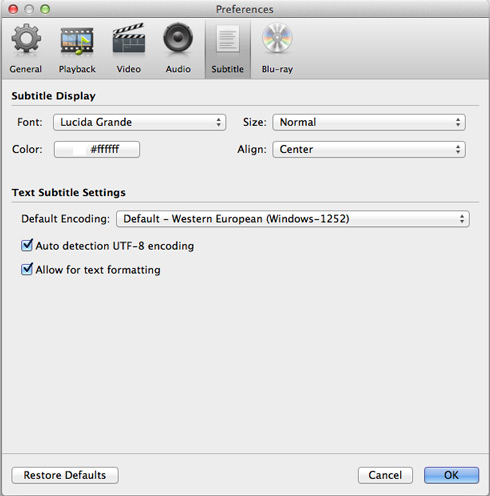

 Twitter
Twitter Delicious
Delicious Digg
Digg Myspace
Myspace Reddit
Reddit

